
Innhold
Det er nå en veldig enkel måte å overføre Spotify-spillelister til Apple Music, og det krever svært liten innsats. Slik gjør du det.
Vi har nylig snakket om de forskjellige måtene å få Spotify-spillelistene på Apple Music, og det var ikke så enkelt som det hørtes, siden Apple ikke har en innebygd funksjon som lar brukerne migrere Spotify-musikken til Apple Music .
Men et nytt tredjepartsverktøy har gitt ut som gjør prosessen så enkelt som vi har sett så langt.
Appen heter Flytt til Apple Music, og den er bare tilgjengelig på OS X. Det er mye enklere å bruke enn andre løsninger vi har brukt, inkludert S.t.A.M.P., som hittil har vært den beste automatiserte løsningen, men importerer Spotify-spillelister med S.t.A.M.P. krever eksport av spillelistene i en .CSV-fil først, og det er egentlig ikke så automatisert som det burde være.
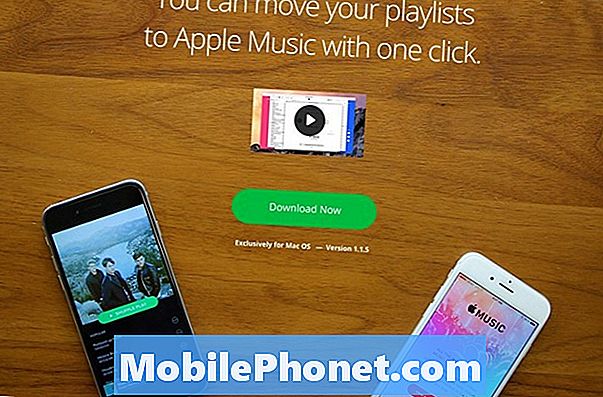
Med Move til Apple Music er prosessen for å overføre Spotify-spillelister til Apple Music mye enklere og raskere, og appen fungerer også med Rdio-spillelister.
Hvis du vil bytte til Apple Music fra Spotify, kan du overføre Spotify-spillelistene til Apple Music på den enkle måten.
Importerer Spotify-spillelister til Apple Music
Igjen har vi allerede diskutert noen måter du kan overføre Spotify-spillelister til Apple Music, men den enkleste måten å gjøre det på er å bruke den nye Flytt til Apple Music-appen som du kan laste ned på Mac.
Dessverre er det ikke gratis å bruke, da det koster $ 4,99 å laste ned, men vurderer at det vil ta flere timer (muligens) å gjenopprette spillelister i Apple Music, og det koster $ 4,99 for å spare deg hele tiden. I tillegg har vi ennå ikke funnet et gratis alternativ som er lett å bruke.
I alle fall, når du har appen lastet ned og installert, brann den opp og følg disse trinnene:
Det første du ser når du brenner opp appen, er et alternativ for å velge enten Spotify eller Rdio. Siden vi bruker Spotify, velger vi Spotify.

Du logger deg deretter inn på Spotify-kontoen din, slik at appen får tilgang til spillelistene dine. Ikke vær redd, selv om appen ikke beholder eller kjenner dine Spotify-kontoinformasjon.
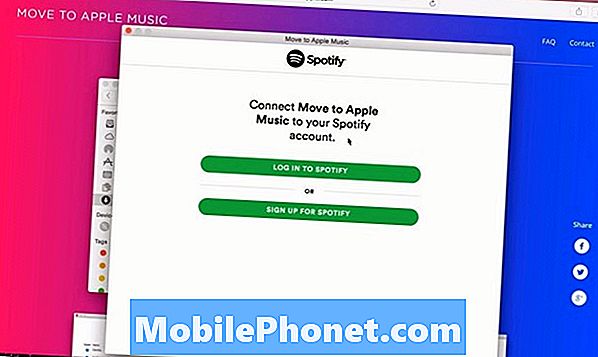
Derfra vil appen vise en liste over Spotify-spillelistene, og du kan fjerne merkingen eller kontrollere noen av spillelistene som vises. Når du er ferdig med å velge spillelister, klikker du neste.
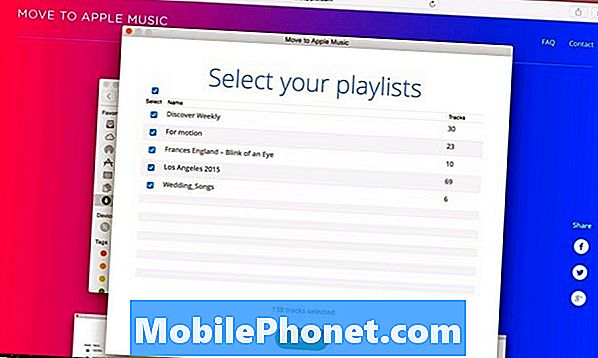
Den neste delen er litt rar, men det som gjør at appen får tilgang til iTunes og overfører spillelistene fra Spotify til Apple Music.
Start med å klikkeCapture Session i Flytt til Apple Music-appen, og åpne deretter iTunes. Derfra trenger du bare "like" en sang i iTunes-biblioteket ditt ved å klikke på hjerteikonet til høyre for sangen. Det kan hende du må like flere sanger for at dette skal fungere, men du bør til slutt se en stor "Ja!" Vises i Flytt til Apple Music-appen. Klikk neste å flytte til neste skjerm.
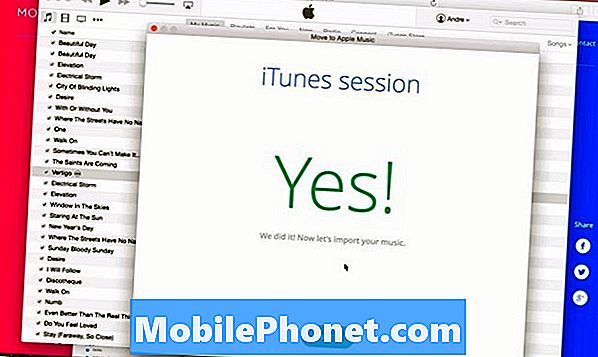
På dette tidspunktet begynner Spotify-spillelistene å overføre til Apple Music. Avhengig av hvor mange sanger og spillelister du har, kan denne prosessen ta en stund, så legg deg tilbake og slapp av for tiden.
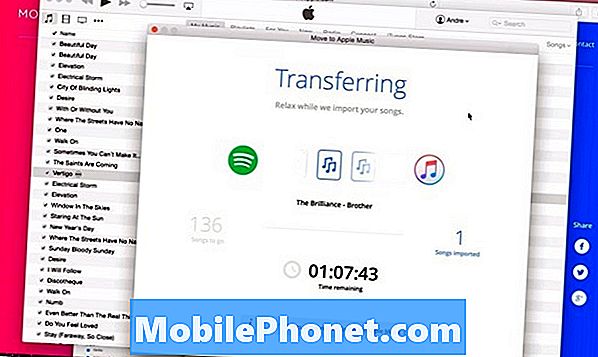
På bunnen kan du se en melding som sier at "X-sanger ikke ble funnet på Apple Music." Det er fordi du har en Spotify-sang som ikke er tilgjengelig på Apple Music, slik at sangen blir utelatt av overføringen, dessverre. Men de fleste sangene du overfører, er tilgjengelige på Apple Music, så du vil sikkert ha et flertall av sangene å lytte til på Apples musikkstrømmetjeneste.


